夏新A6彩蝶手机的制作(525asp.com原创)
要点:夏新A6彩蝶手机,制作
首先让我们看下该制作的最终效果图吧!-->如下图所示:


第一步:新建一个文档,为了增加手机的视觉效果,我们可先用渐变色渐变背景层,如下图效果:

第二步:新建layer1图层,用矩形工具和椭圆工具画出一个手机面板的形状,并进行斜面与浮雕效果,得到的效果如下图所示:
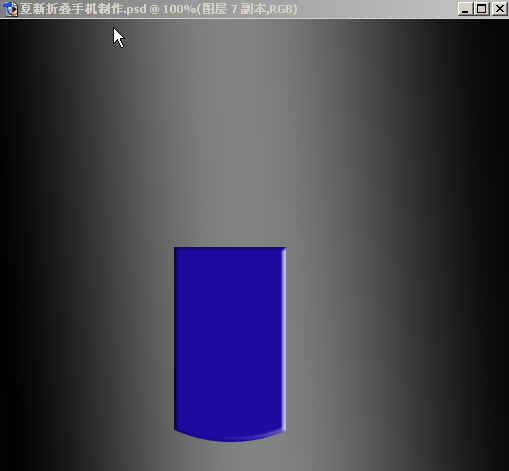
第三步:新建layer2图层,在如上图的手机面板上方画两个小的矩形,再用渐变工具对这两个小矩形进行从上到下"蓝-白-蓝"的颜色渐变,得到的效果如下图所示:
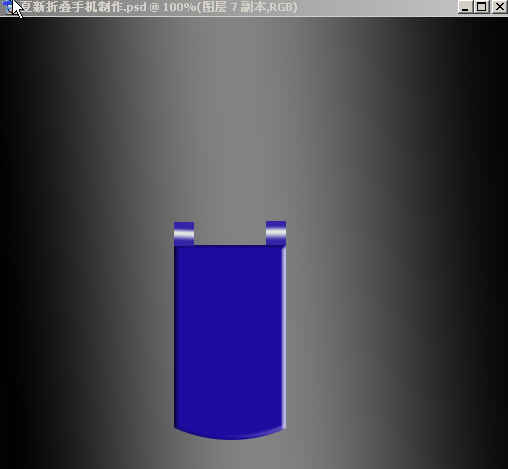
第四步:在如上图的两个小矩形中间画一个长方形,并用渐变工具对长方形进行从上到下的"蓝-暗白-蓝"颜色的渐变,得到的效果图如下所示:
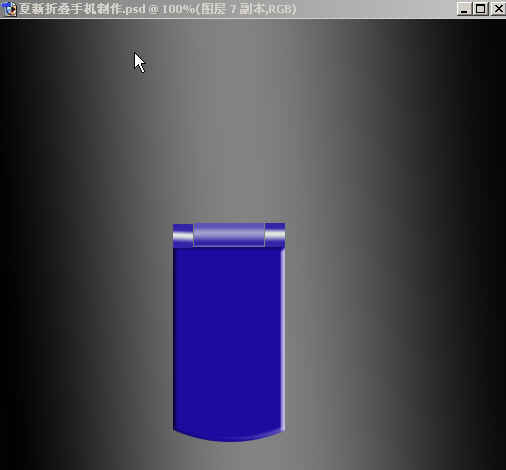
第五步:这一步非常简单,只须画一个合适大小的长方形,并进行蓝色(手机面板的颜色)填充,并移到合适的位置就OK了!得到的效果图如下所示:
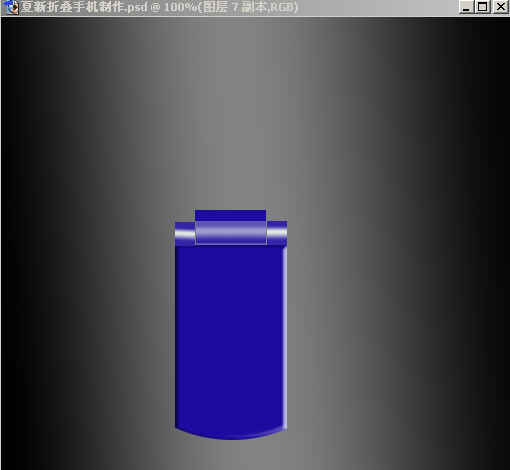
第六步:新建一图层,在手机面板的合适位置,用钢笔工具画一个如下图的图形模样,并用白色填充,再进行斜面与浮雕效果,得到的效果图如下所示:
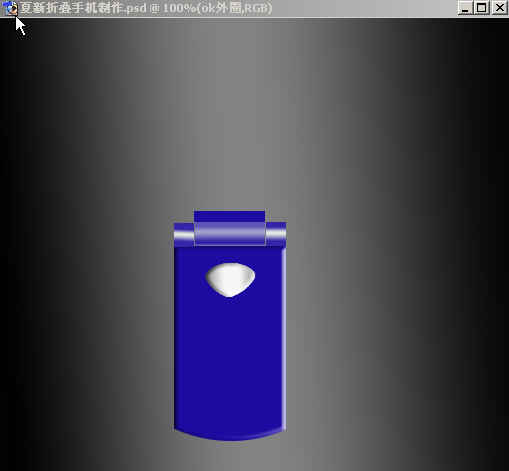
第七步:新建一图层,画一个小三角形,并进行白色填充,再通过复制,做出四个一模一样的三角形,并进行移动与旋转,调至合适的位置,得到的效果图如下所示:
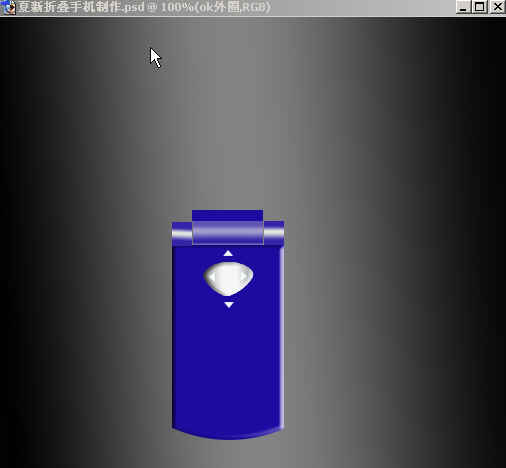
第八步:新建一图层,在适当的位置画一个小圆,用蓝色填充,并在小圆上面写上"OK"字样,接着进行斜面与浮雕效果,得到的效果图如下所示:
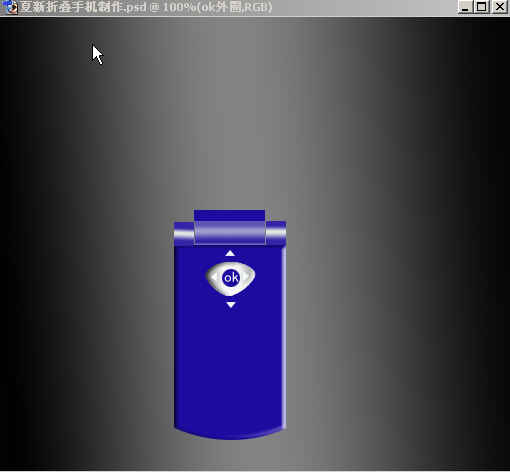
第九步:新建一图层,由于这一步的工作零碎,必须有耐心地去做,但制作方法基本都一样,并且简单,因此希望大家照着如下图的样子做.要强调注意的是,每个按钮做好后,为了增强按钮的立体感和发光感,要对每个按钮进行斜面与浮雕效果和外发光效果,得到的效果图如下所示:

第十步:新建一图层,通过对layer1层进行复制,得到一个layer1层副本,再把这个layer1层副本移动到上图的合适位置,得到的效果图如下所示:

第十一步:新建一图层,用矩形,画出一矩形,并用椭圆工具对矩形进行上下部分变弯处理,接着从中用矩形工具删除一部分,得到的效果图如下所示:

首先让我们看下该制作的最终效果图吧!-->如下图所示:


第一步:新建一个文档,为了增加手机的视觉效果,我们可先用渐变色渐变背景层,如下图效果:

第二步:新建layer1图层,用矩形工具和椭圆工具画出一个手机面板的形状,并进行斜面与浮雕效果,得到的效果如下图所示:
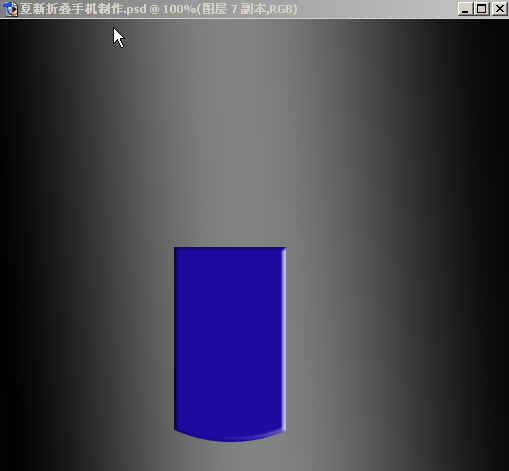
第三步:新建layer2图层,在如上图的手机面板上方画两个小的矩形,再用渐变工具对这两个小矩形进行从上到下"蓝-白-蓝"的颜色渐变,得到的效果如下图所示:
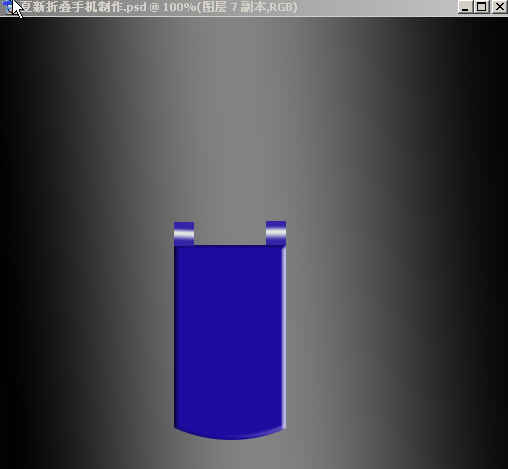
第四步:在如上图的两个小矩形中间画一个长方形,并用渐变工具对长方形进行从上到下的"蓝-暗白-蓝"颜色的渐变,得到的效果图如下所示:
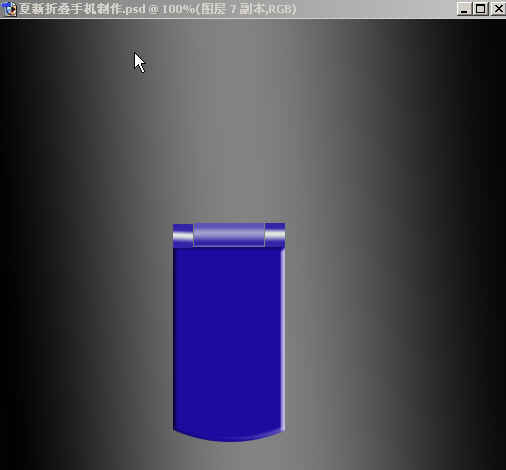
第五步:这一步非常简单,只须画一个合适大小的长方形,并进行蓝色(手机面板的颜色)填充,并移到合适的位置就OK了!得到的效果图如下所示:
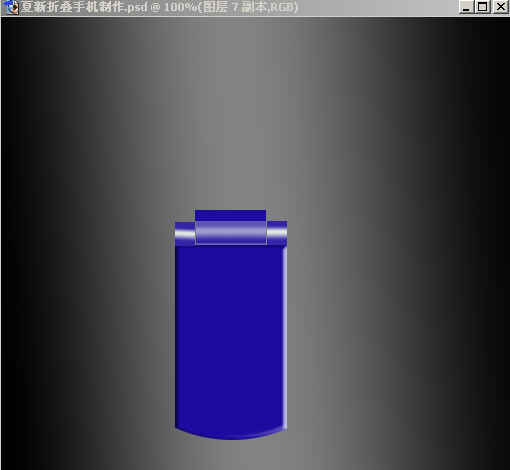
第六步:新建一图层,在手机面板的合适位置,用钢笔工具画一个如下图的图形模样,并用白色填充,再进行斜面与浮雕效果,得到的效果图如下所示:
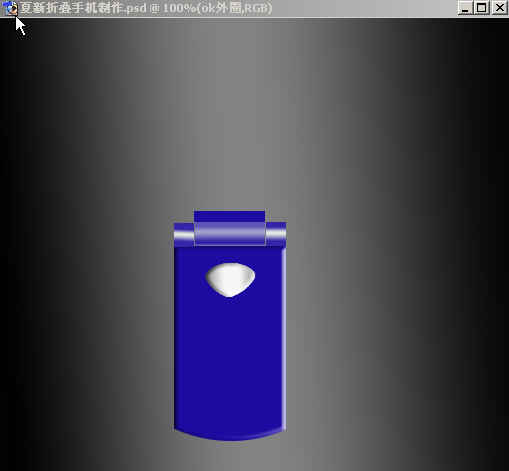
第七步:新建一图层,画一个小三角形,并进行白色填充,再通过复制,做出四个一模一样的三角形,并进行移动与旋转,调至合适的位置,得到的效果图如下所示:
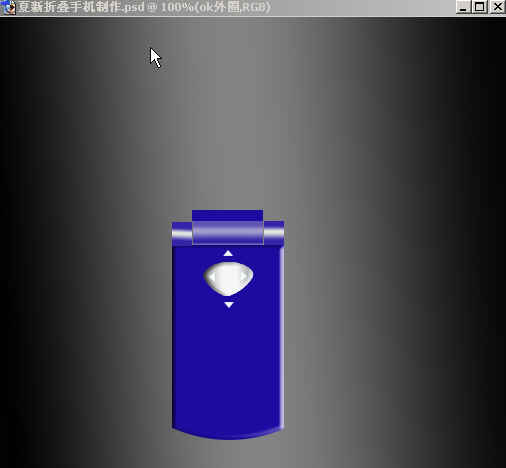
第八步:新建一图层,在适当的位置画一个小圆,用蓝色填充,并在小圆上面写上"OK"字样,接着进行斜面与浮雕效果,得到的效果图如下所示:
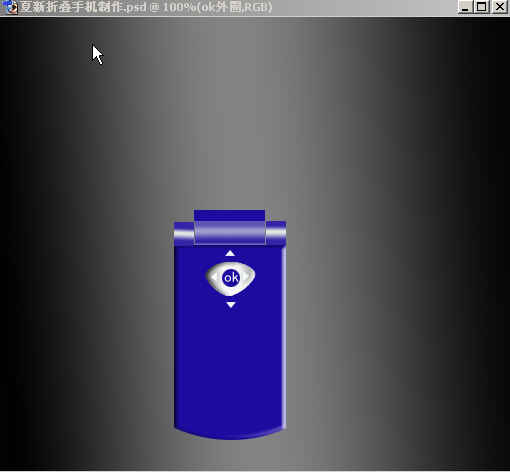
第九步:新建一图层,由于这一步的工作零碎,必须有耐心地去做,但制作方法基本都一样,并且简单,因此希望大家照着如下图的样子做.要强调注意的是,每个按钮做好后,为了增强按钮的立体感和发光感,要对每个按钮进行斜面与浮雕效果和外发光效果,得到的效果图如下所示:

第十步:新建一图层,通过对layer1层进行复制,得到一个layer1层副本,再把这个layer1层副本移动到上图的合适位置,得到的效果图如下所示:

第十一步:新建一图层,用矩形,画出一矩形,并用椭圆工具对矩形进行上下部分变弯处理,接着从中用矩形工具删除一部分,得到的效果图如下所示:

第十二步:新建一图层,在上一步的做的图形中,在适当的位置输入一些字:"Amoisonic"和"DIGITAL COMMUNCATION,再画上一些图案和线条,这些都可以由按你自己喜欢的样子去做,得到的效果图如下所示:
第十三步:这一步主要是制作手机显示屏,新建一图层,用矩形工具画一个合适大小的矩形,用青色填充,得到的效果图如下所示:
第十四步:新建一图层,按如下图的样子,在手机显示屏画上一些图案和写上一些文字,当然写些什么就按你自己喜欢的去写了,好了,一台完整的手机就这样制作出来了,是不是很简单呢!得到的最效果图如下图所示:不错吧!!
中国IT教程网原创 作者:陈晓 QQ:19617734(525网站设计)
转载时请保留出
推荐继续学习,上一篇ps教程:提高Photoshop应用效率八十条小技巧 下一篇ps教程:用Photoshop制作做背景字
学习更多ps教程

